Il y a quelques jours, un prospect m’a contacté pour un audit de son site web. Je lui ai demandé de m’envoyer une invitation pour que je puisse accèder à l’interface d’administration de WordPress. J’attends toujours l’email de l’invitation…
Si toi aussi, tu attends toujours l’email, tu es au bon endroit ! Dans cet article, je te présente une technique très simple pour configurer WordPress pour l’envoi de mail. 👇
Pourquoi les emails WordPress n’arrivent pas ?
Par défaut, WordPress utilise la fonction wp_mail(), qui repose sur la fonction PHP mail(). Dit comme ça, ça semble pratique : tu installes ton site, tu actives un plugin de formulaire, et hop, les emails partent automatiquement. Mais en réalité, c’est là que les ennuis commencent.
Le vrai problème, c’est que ces emails ne passent pas par un serveur de messagerie configuré correctement. Ils sont envoyés directement depuis ton hébergement, sans authentification et sans les en-têtes techniques attendus par Gmail, Outlook ou Yahoo.
Certains hébergeurs bloquent carrément l’envoi d’emails via PHP, pour éviter que leurs serveurs soient utilisés pour du spam.
Quand l’email est bien envoyé, il n’est pas authentifié (pas de SPF, pas de DKIM, pas de DMARC). Les serveurs de messagerie ne font pas confiance à l’expéditeur (toi) et les emails sont non reconnus par les serveurs de messagerie..
Et quand il arrive malgré tout, il finit très souvent… dans le dossier SPAM de ton destinataire.
Bref : si tu n’as jamais rien configuré, il est très probable que tes mails WordPress soient soit perdus, soit considérés comme suspects. Et ça peut vite devenir critique : invitations d’utilisateurs, notifications WooCommerce, formulaires de contact… tout ça repose sur un système fragile par défaut.
C’est quoi le SMTP ?
SMTP, ça veut dire Simple Mail Transfer Protocol. Dit comme ça, ça fait un peu barbare, mais en vrai c’est simple : c’est le langage universel qu’utilisent les serveurs pour s’envoyer des emails entre eux.
SMTP passe par un serveur de messagerie authentifié et reconnu (comme Mailgun, Gmail, Outlook…). Ce serveur dit en gros : “Cet email vient bien de moi, il est signé, vous pouvez lui faire confiance.” Résultat : tes mails sont pris beaucoup plus au sérieux par Gmail, Outlook ou Yahoo.
SMTP ajoute donc trois choses essentielles :
✅ Authentification : les serveurs savent que tu es bien l’expéditeur.
✅ Fiabilité : le message ne disparaît pas dans la nature, il suit un chemin clair.
✅ Délivrabilité : beaucoup moins de chances de finir dans les spams.
En gros, utiliser SMTP, c’est comme mettre ton courrier dans les mains de La Poste avec un timbre et une adresse complète, plutôt que de le glisser discrètement sous une porte en espérant qu’il arrive à destination.
WP Mail SMTP + Mailgun : la combinaison gagnante pour tes emails WordPress
Quand il s’agit d’assurer que les emails WordPress arrivent bien à destination (et pas dans les spams), j’ai ma recette préférée : WP Mail SMTP connecté à Mailgun.
WP Mail SMTP agit comme un traducteur : il fait en sorte que WordPress envoie ses emails via un vrai serveur SMTP. Et Mailgun, lui, joue le rôle du facteur ultra-fiable : il signe, authentifie et délivre tes messages avec un taux de réussite proche de 100 %.
1. Configurer ton nom de domaine avec Mailgun
La première chose à faire est de créer un compte sur Mailgun et d’ajouter ton nom de domaine pour commencer la configuration.
Chez Mailgun, ils essaient de te faire croire que tu es obligé de payer pour créer un compte, mais pas du tout. Je l’utilise en version gratuite pour tous mes projets. Il suffit de décocher la case “add payment info now” et comme par magie, tu pourras créer un compte gratuit limité à 100 messages par jour, largement suffisant.
Après avoir ajouté ton nom de domaine, il faut configurer ton DNS. C’est ce qui va relier et authentifier ton nom de domaine avec Mailgun. Voici l’écran qui liste les enregistrements à ajouter à la zone DNS de ton nom de domaine. Tu vois dans la colonne “Type” le type d’enregistrement (TXT, CNAME, MX, DMARC). Pour les ajouter, il faut te rendre chez ton hébergeur, dans la section “Nom de domaine”, recherche une option “zone DNS”. Pour chaque ligne présente, tu vas devoir ajouter l’enregistrement correspondant.
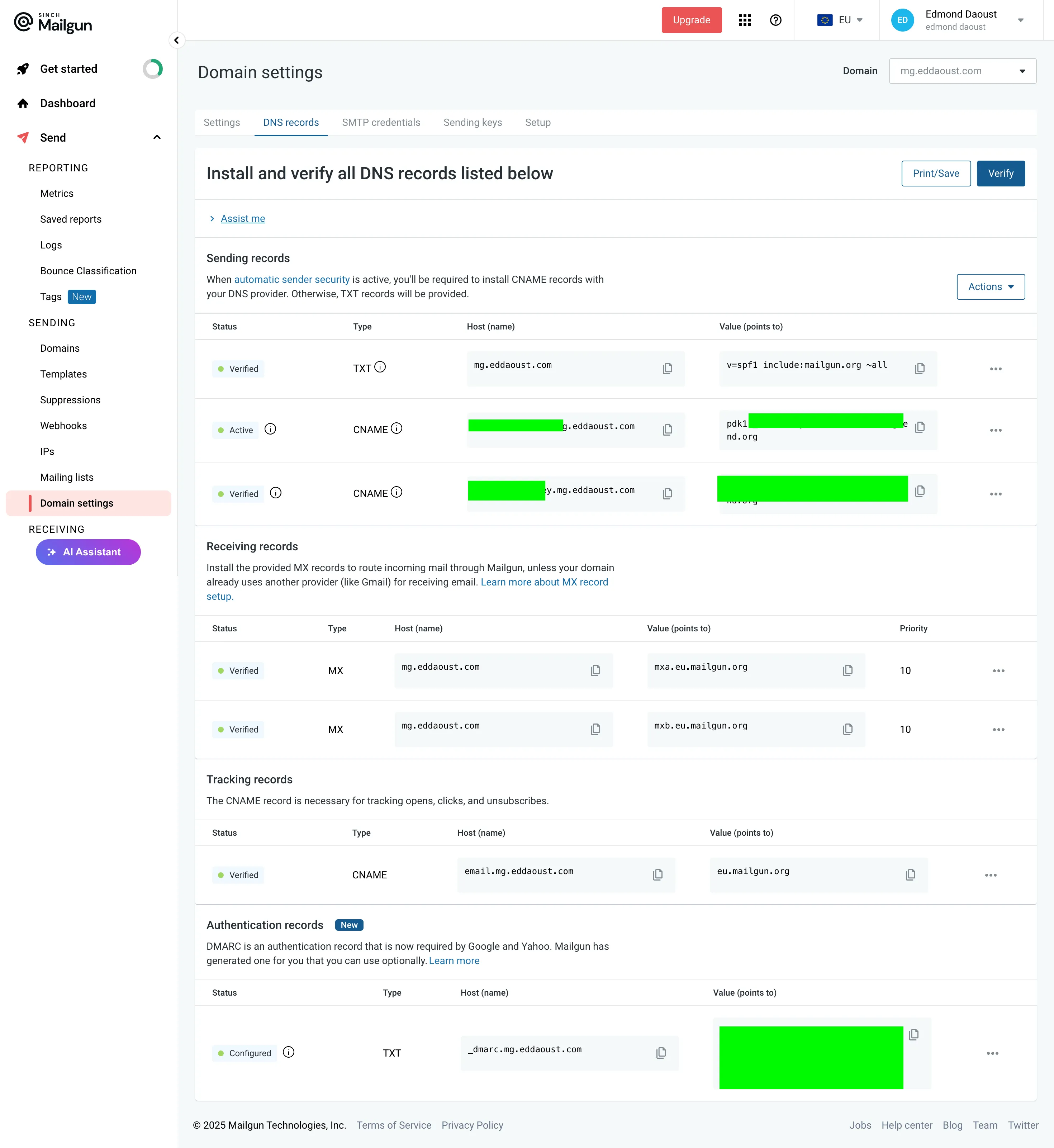
2. Création d’une clé API Mailgun
Lorsque ton domaine est validé, rends-toi dans le menu du domaine “Sending keys” et clique sur le bouton “Add sending key”. Créer une clé, et sauvegarde-là, on va en avoir besoin à l’étape suivante.
3. Installation et configuration de l’extension WP Mail SMTP
On y est presque ! Rends toi dans ton administration WordPress, et installe l’extension WP Mail SMTP via le gestionnaire d’extensions.
Une fois l’extension installé et activé, rends toi dans son interface de configuration. Sélectionne Mailgun, ajoute ton nom de domaine, ta zone géographique et ta clé API. Et voilà !
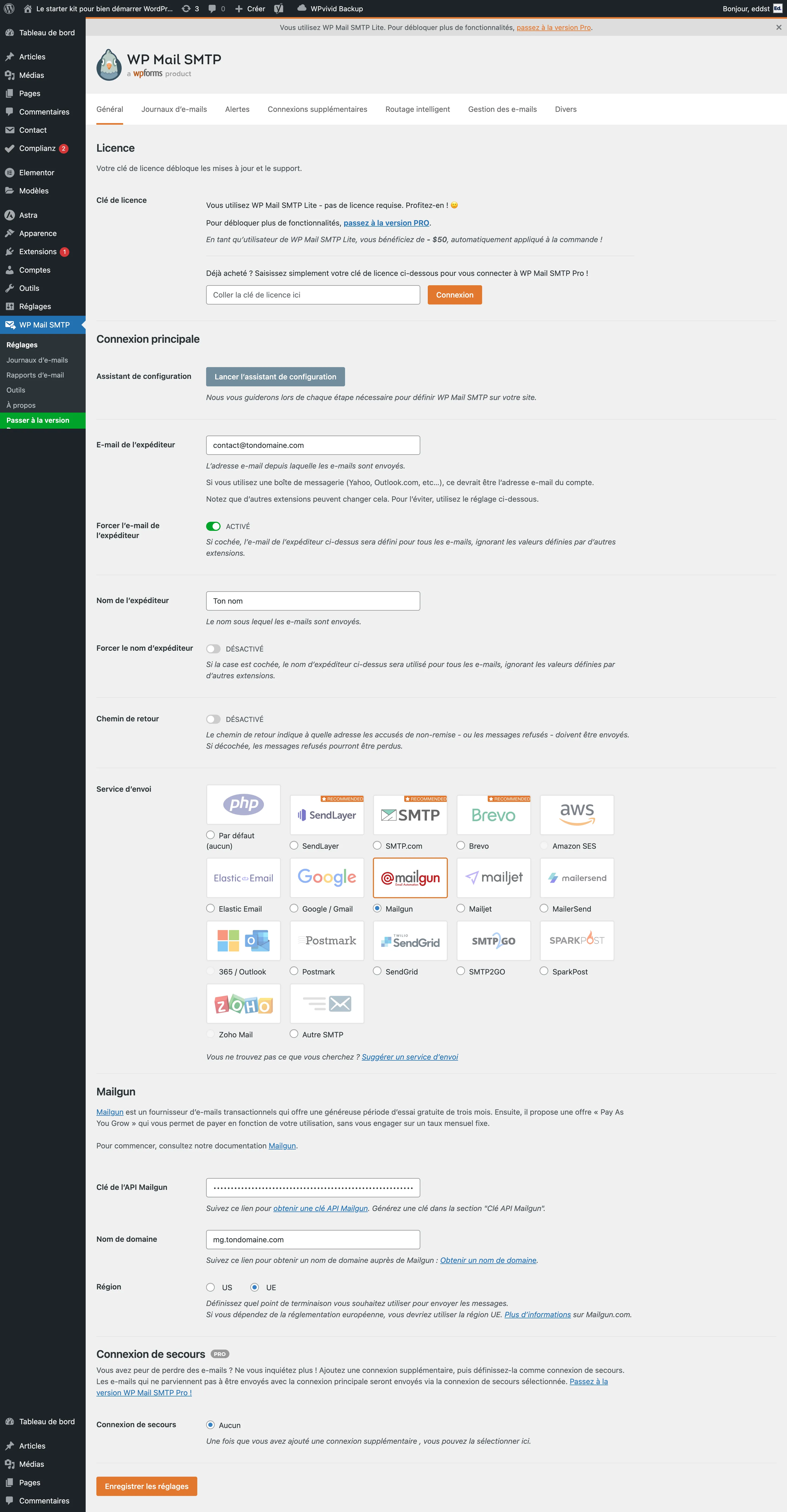
Dernière étape, on va vérifier que tout fonctionne bien ! Rends toi dans le menu Outils > E-mail de test de l’extension et renseigne une de tes adresses e-mail pour faire le test. Je te conseille d’utiliser une adresse Gmail ou Microsoft. Si tout à bien été configuré, tu devrais recevoir le mail de test en quelques minutes.
Et voilà, ton site WordPress est prêt à envoyer des emails de manière fiable et sécurisée !
